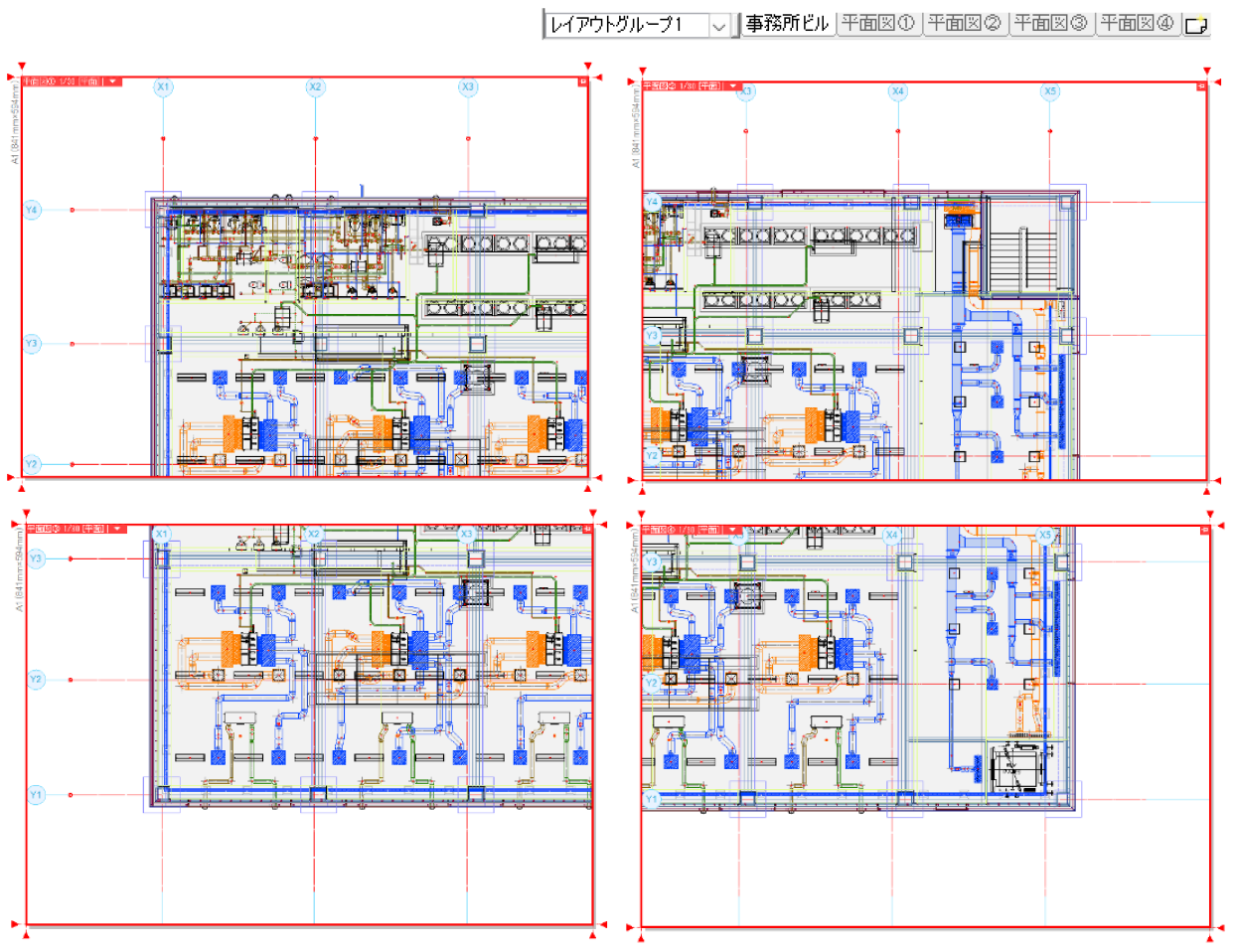Q. 図面を分割して表示したい
A1. レイアウトの[新規作成]で作成した平面ビューの表示範囲を調整します
A2. 新規作成したレイアウトに[平面図の作成]でビューを作成します
平面図を4つのレイアウトに分けて表示します。
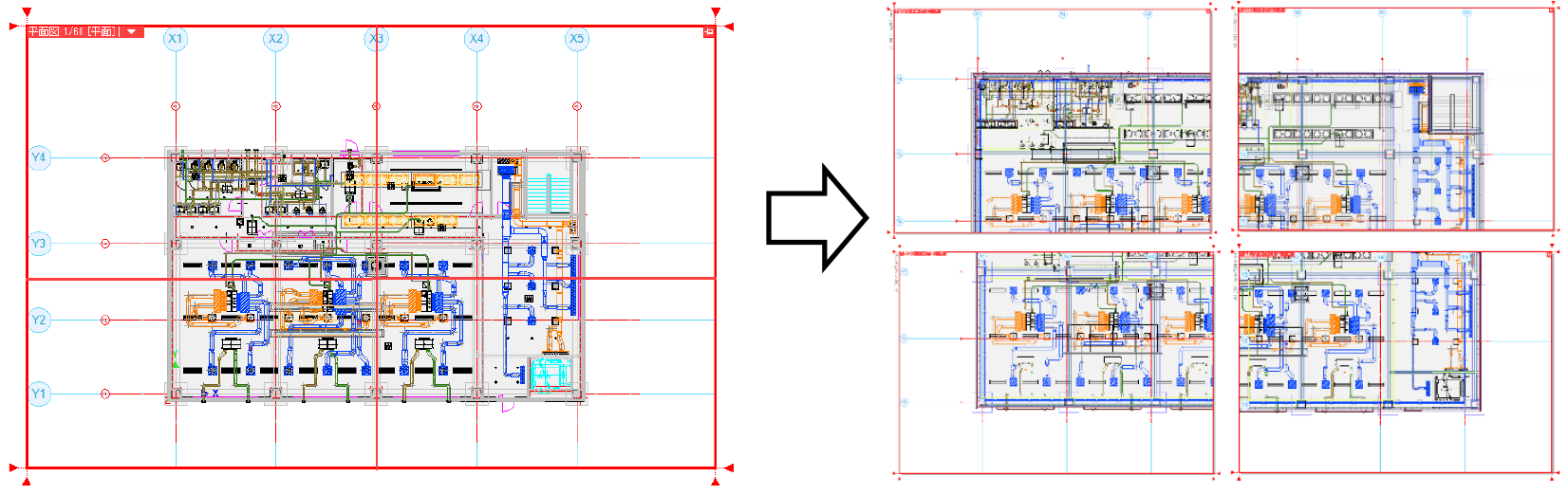
▼A1 レイアウトの[新規作成]で作成した平面ビューの表示範囲を調整します
①レイアウトを作成します。レイアウトタブの一番右にある[レイアウトの新規作成]アイコンをクリックし、ダイアログを表示します。
![]()
[ビュー]で[平面ビューを作成する]にチェックを入れます。
縮尺を入力し、[ビュー名をレイアウト名と同じにする]にチェックを入れます。
[OK]をクリックします。
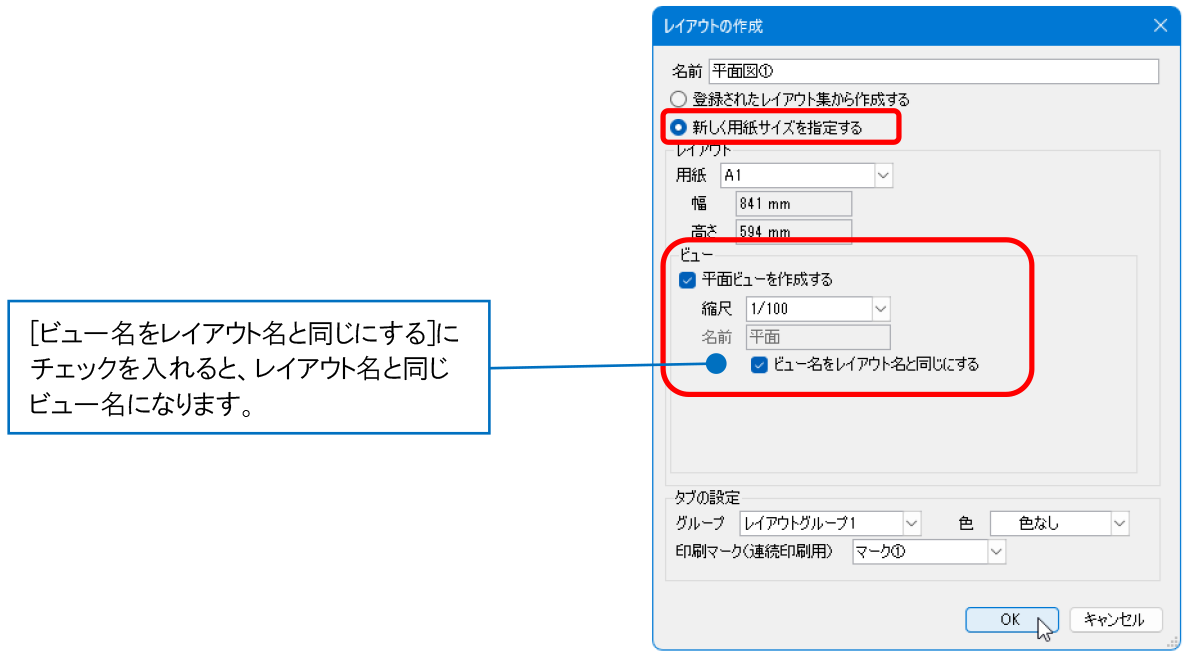
平面ビューが配置されたレイアウトが新しく追加されます。
![]()
補足説明
図面がビューに表示されない場合、ビュー名横の[▼]より[フィット]をクリックするとビューに納まるように調整します。
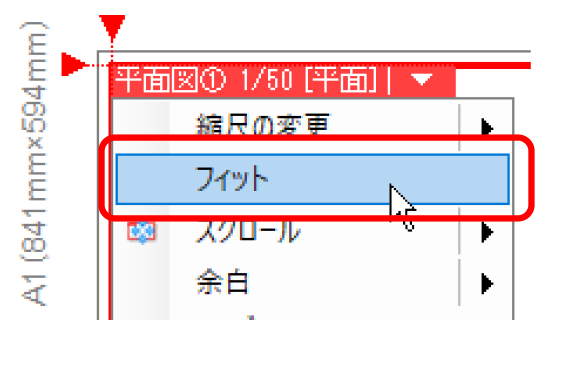
②表示したい範囲を指定します。
ビュー名横の[▼]より、[縮尺の変更]-[範囲指定]をクリックします。
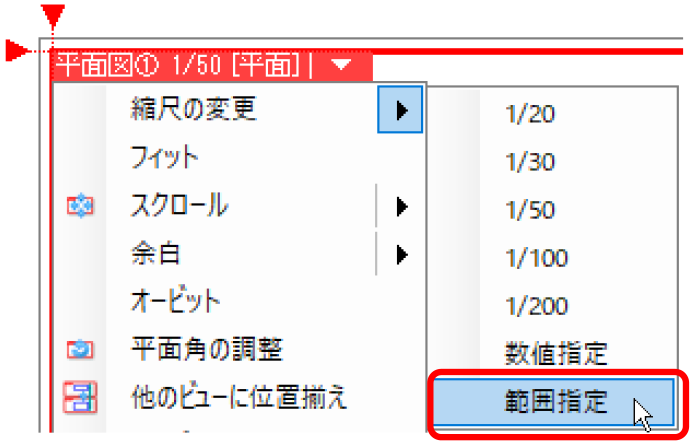
表示したい範囲の対角2点をクリックすると、指定した範囲がビューに納まるように縮尺を変更します。
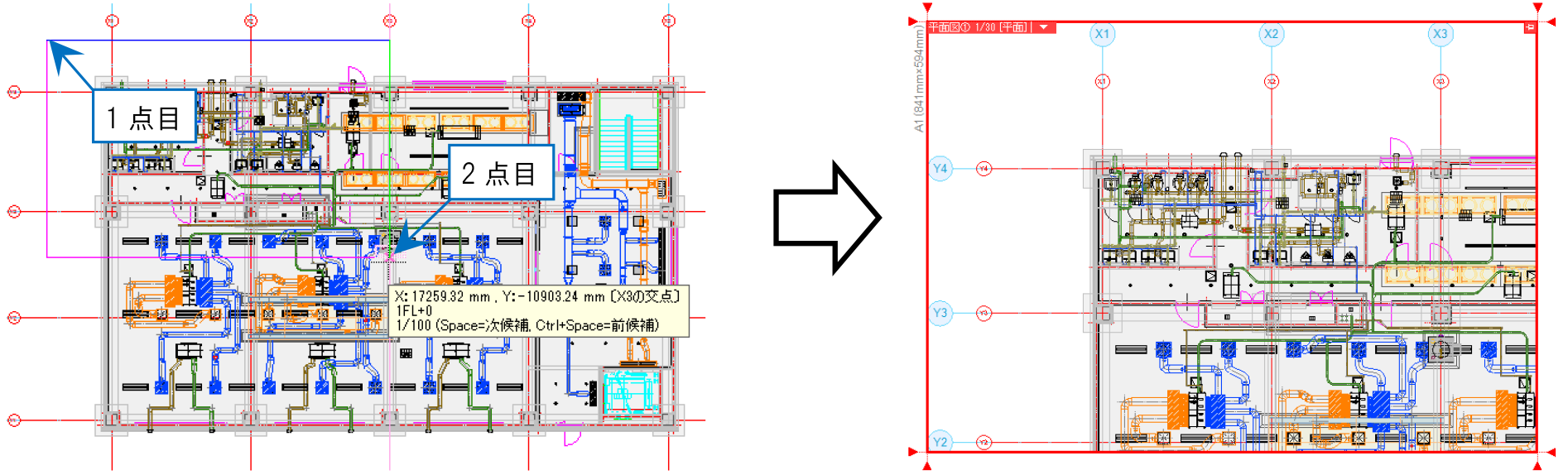
補足説明
縮尺はビュー名横の[▼]より[縮尺の変更]をクリックすると、縮尺を指定して変更できます。
[ビューの縮尺変更]ダイアログで縮尺を指定し[OK]をクリックします。
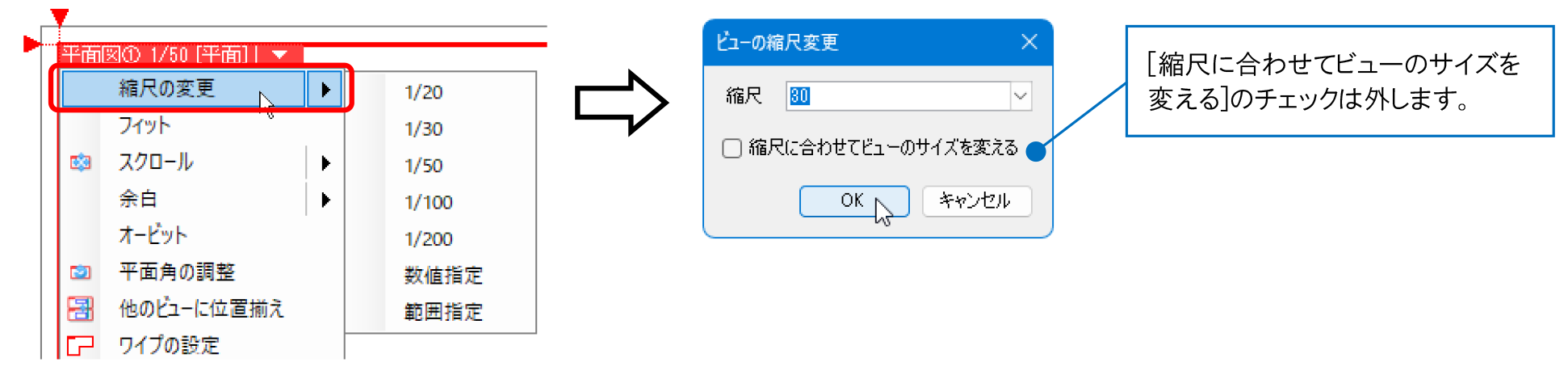
③Ctrlキーを押しながらマウスホイールをドラッグし、ビューの表示位置を調整します。
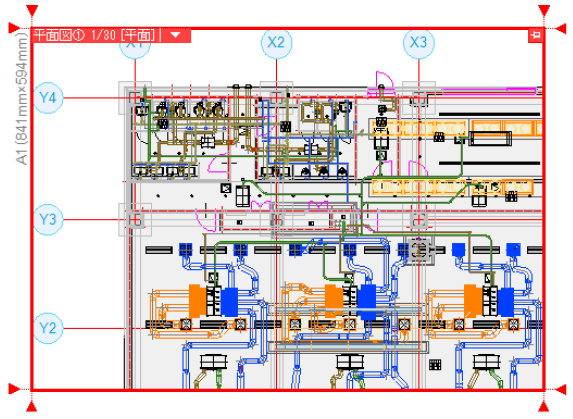
補足説明
[余白]を設定すると、寸法線などを図面の外側に引き出して書き込めるスペースを作ることができます。[余白]にはビュー専用要素のみ表示させることができます。
ビュー枠外のハンドル[▼]をクリックし、余白の範囲を指定します。
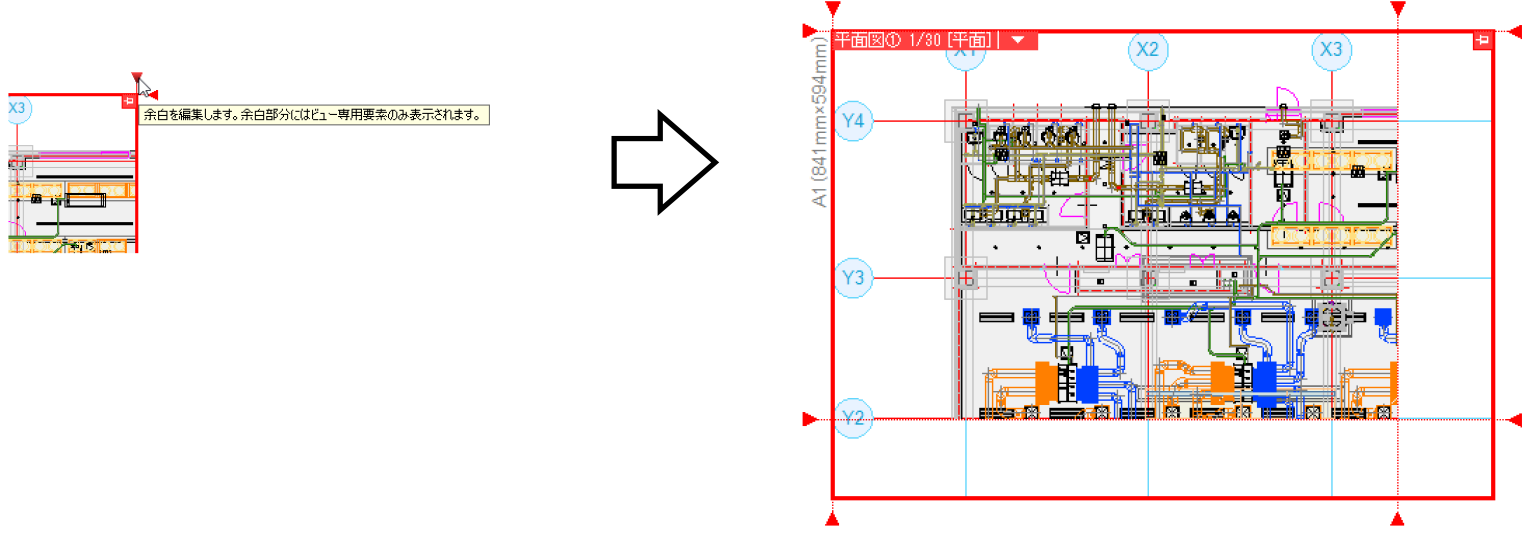
ビュー名横の[▼]から[余白]をクリックし、ビューの枠上に表示される余白位置変更のハンドル(白)を使用して設定することもできます。
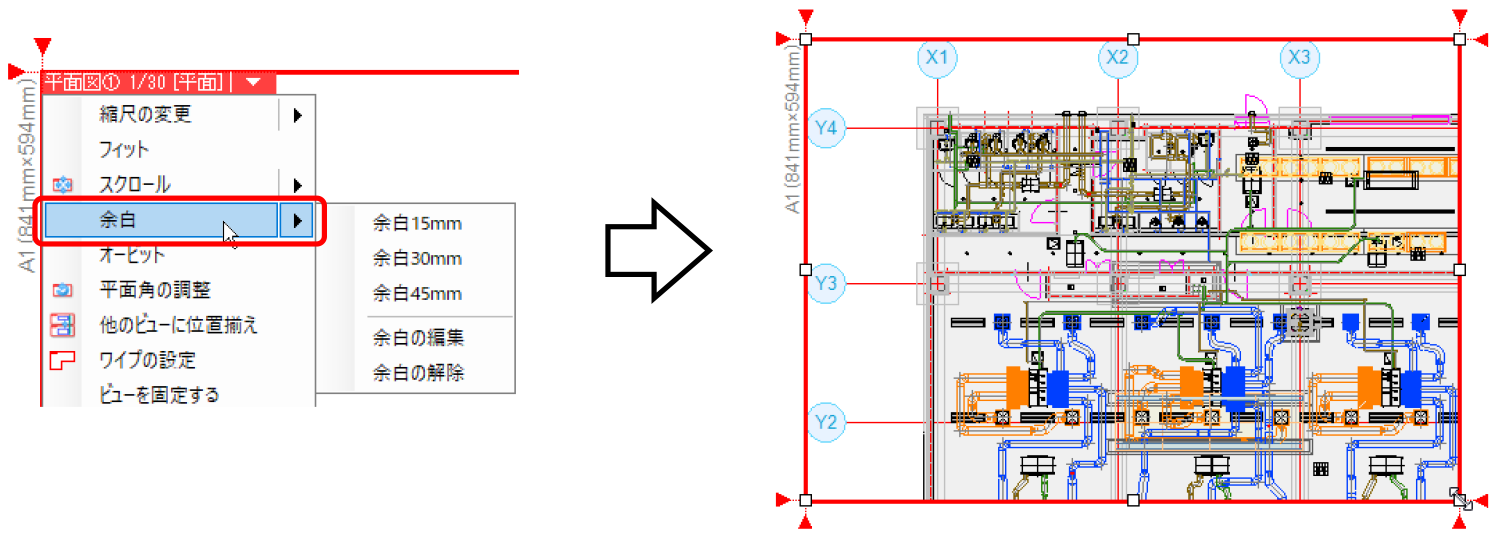
④同じ手順でレイアウトを作成して分割した図面を作成します。
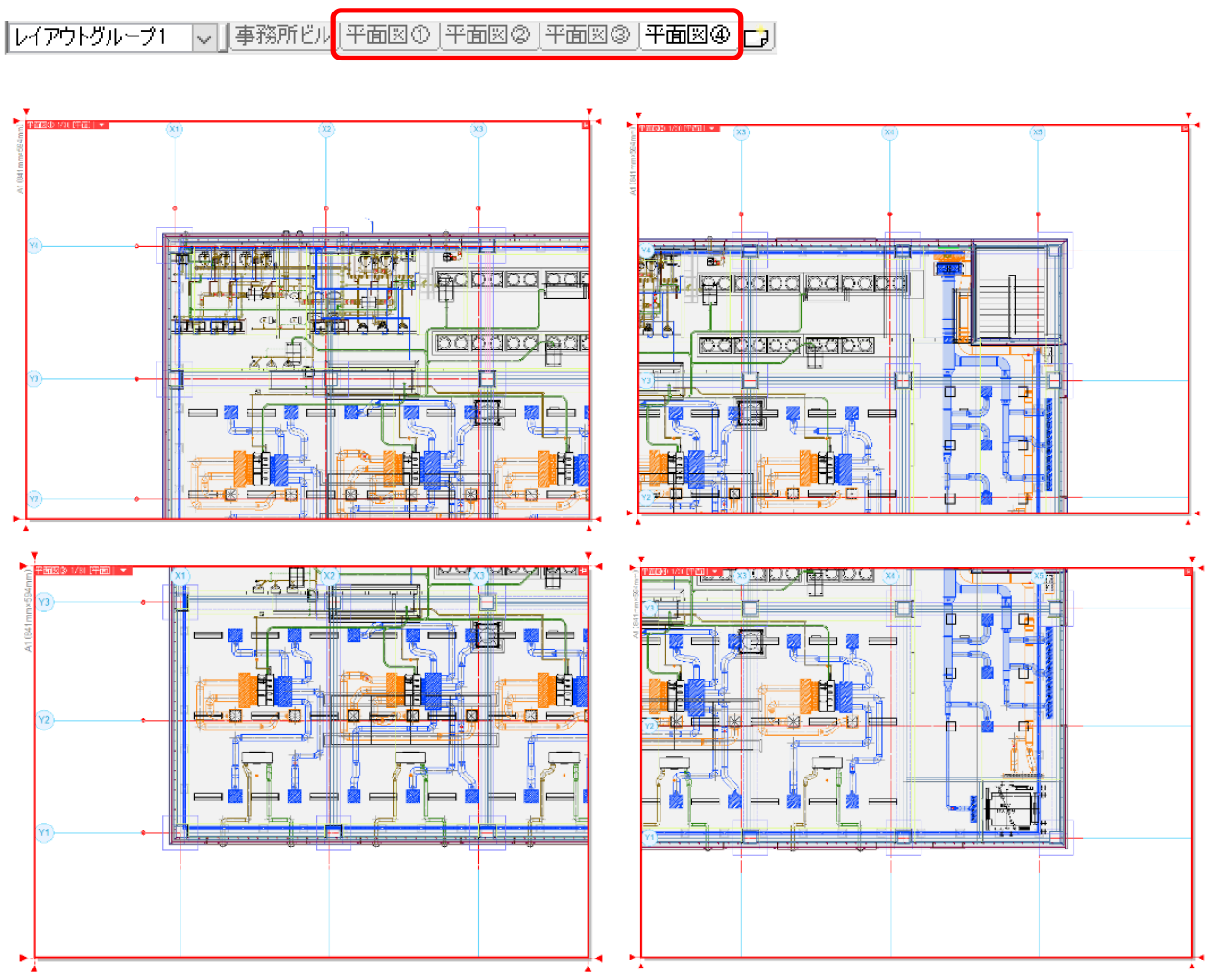
補足説明
各レイアウトの図面の位置を揃える場合は、[スクロール(2点指定)]を使用します。
操作の詳細はFAQ「各レイアウトの図面の位置を揃えたい」をご参照ください。
▼A2 新規作成したレイアウトに[平面図の作成]でビューを作成します
①レイアウトを作成します。レイアウトタブの一番右にある[レイアウトの新規作成]アイコンをクリックし、ダイアログを表示します。
![]()
[ビュー]で[平面ビューを作成する]のチェックを外し、[OK]をクリックします。
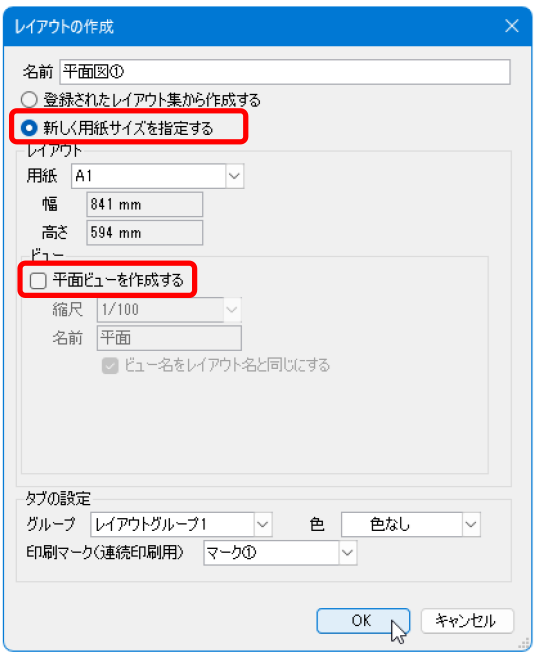
ビューのないレイアウトが新しく追加されます。
![]()
②表示したい範囲のビューを作成します。
[表示]タブ-[平面図の作成]をクリックします。

リボンで「新しいビューを開く」を選択し、名前や縮尺を設定します。

③全体図のレイアウトに切り替え、表示したい範囲を対角2点でクリックします。
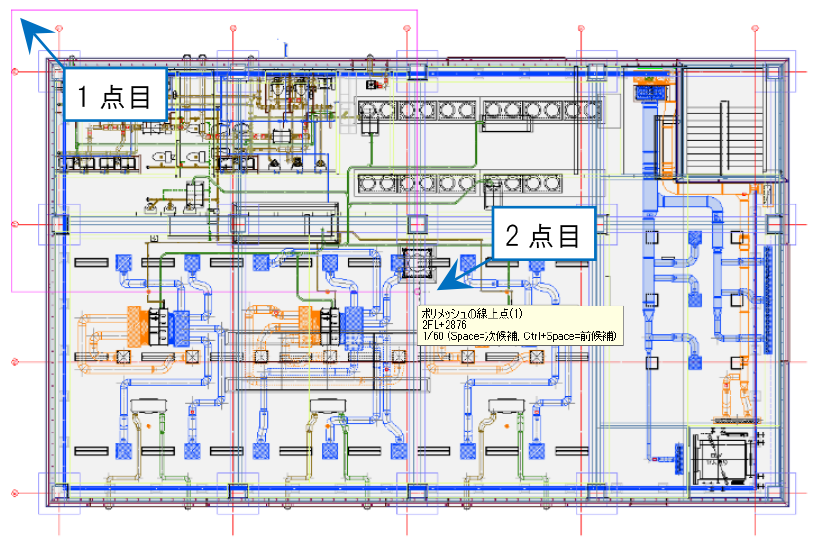
④①で新規作成したレイアウトに切り替え、ビューの配置位置でクリックします。
指定した範囲のビューが作成されます。
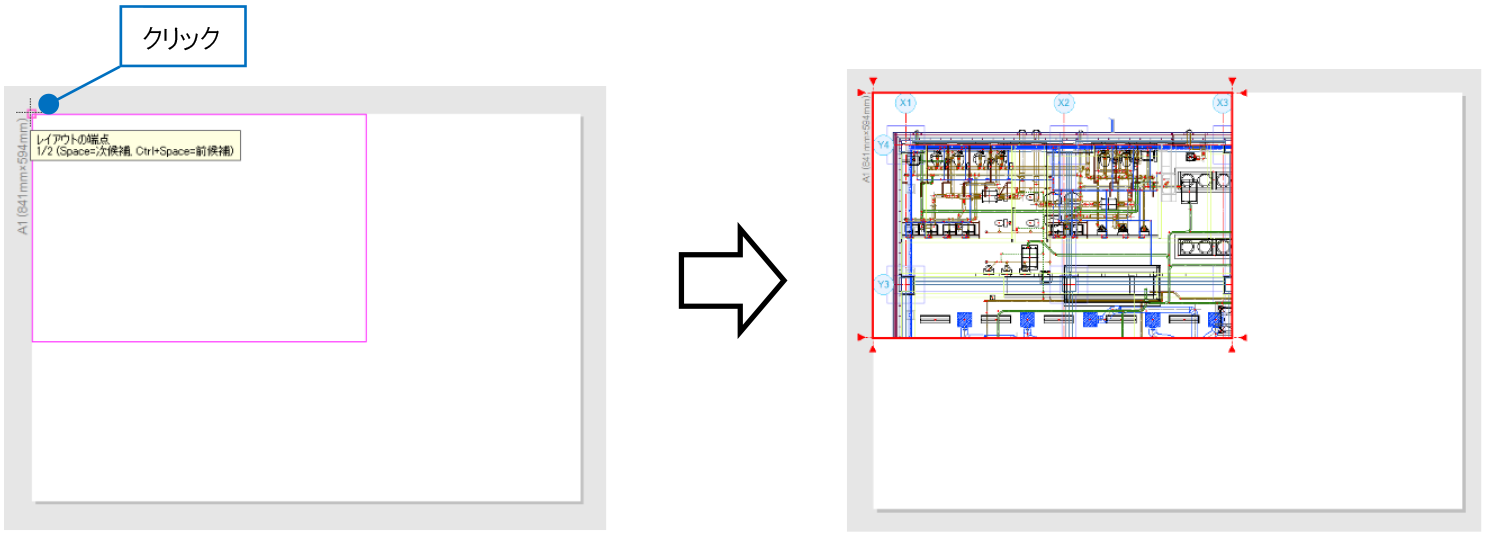
⑤ビューのサイズを調整します。
ビュー名をクリックします。
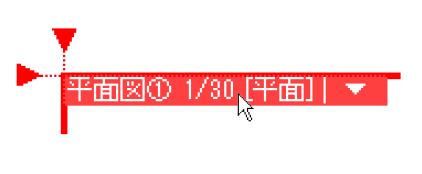
「サイズの変更」を選択し、ビュー枠上のサイズ変更のハンドル(白)で大きさを調整します。
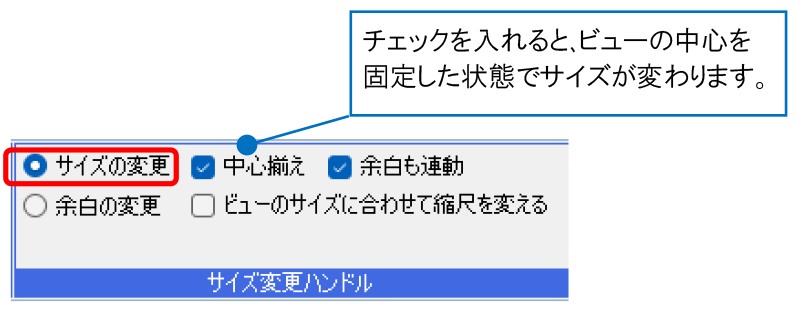
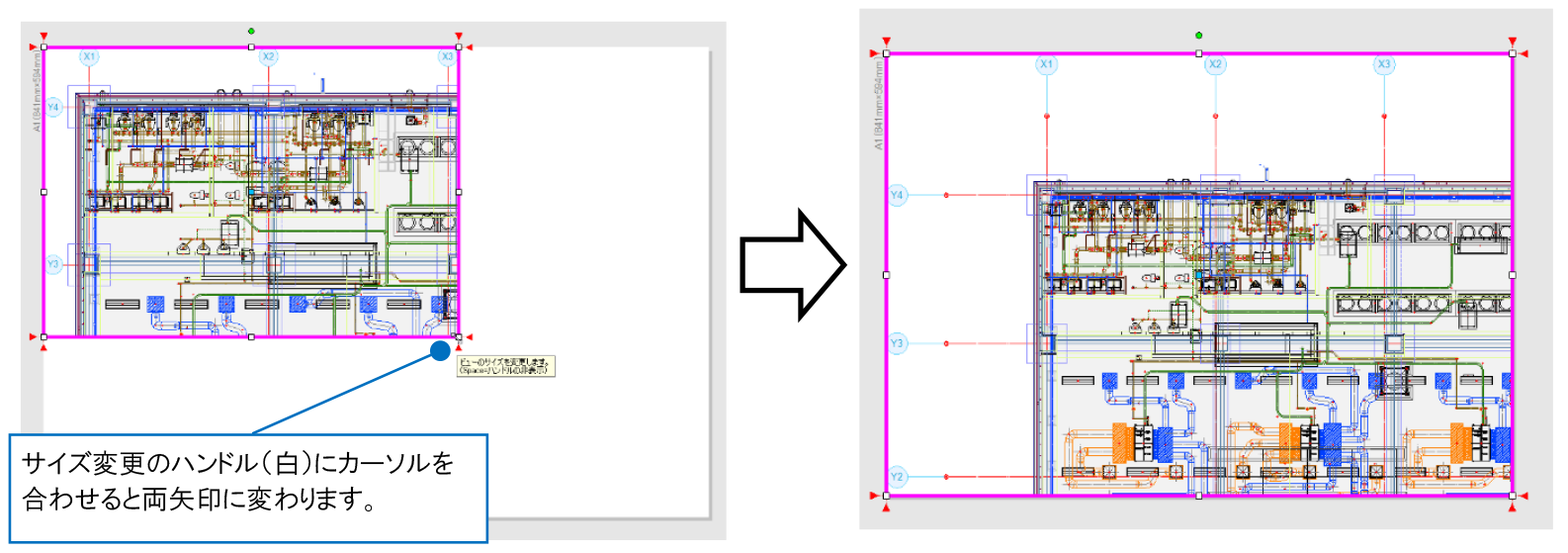
⑥同じ手順で分割した図面を作成します。